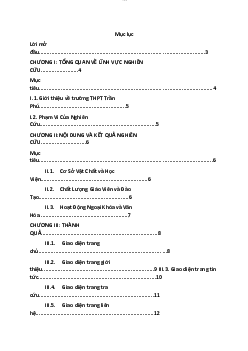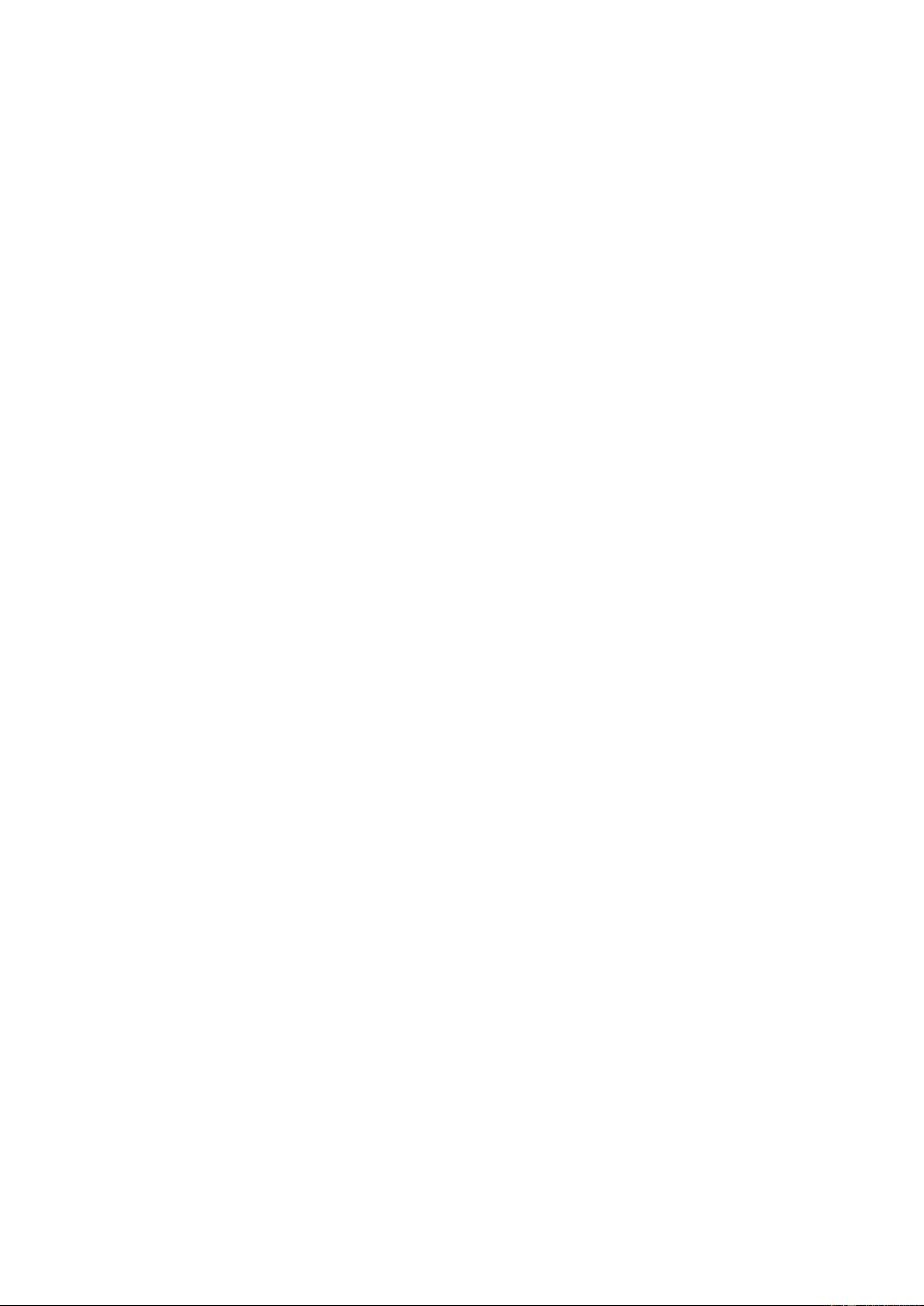
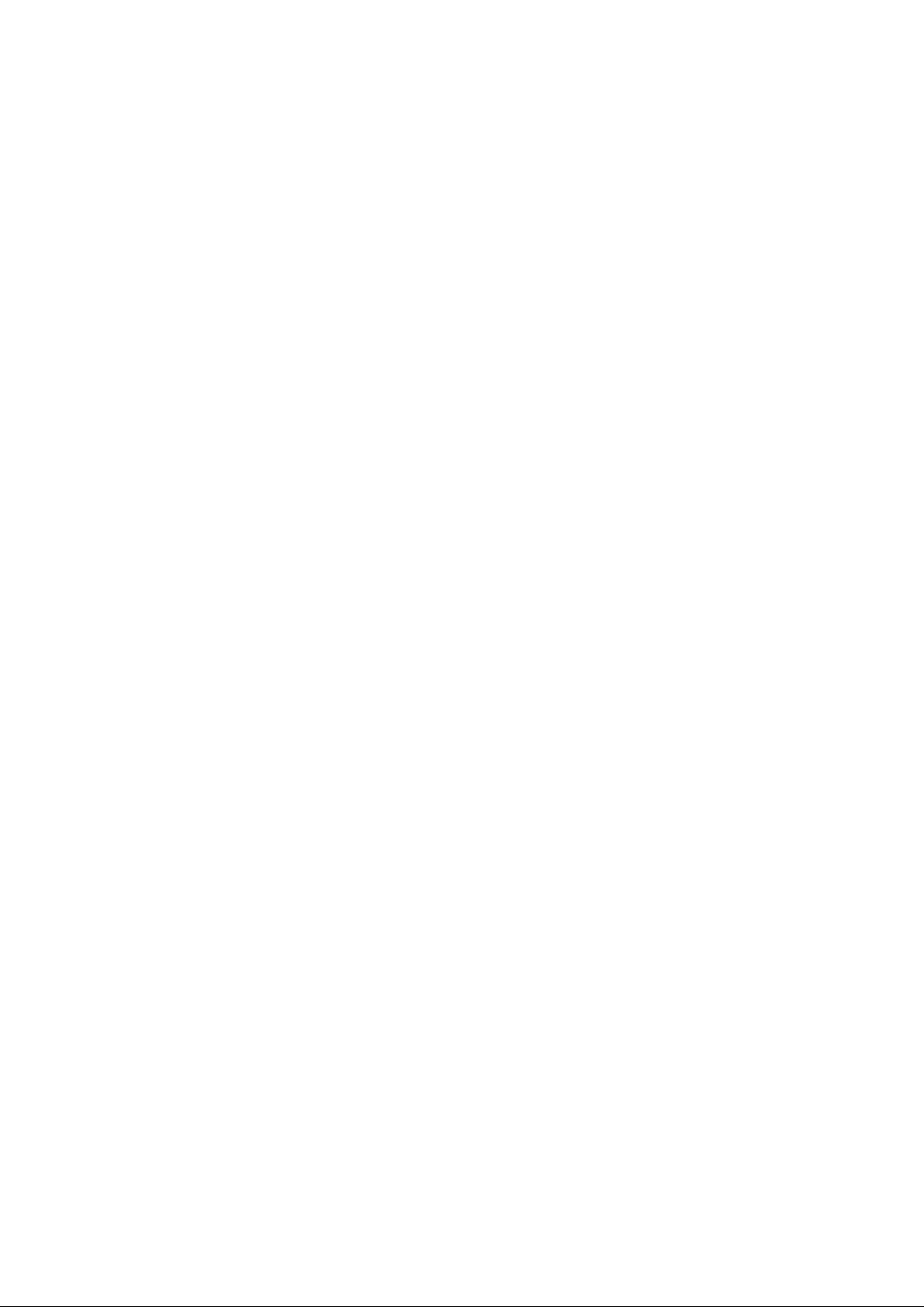
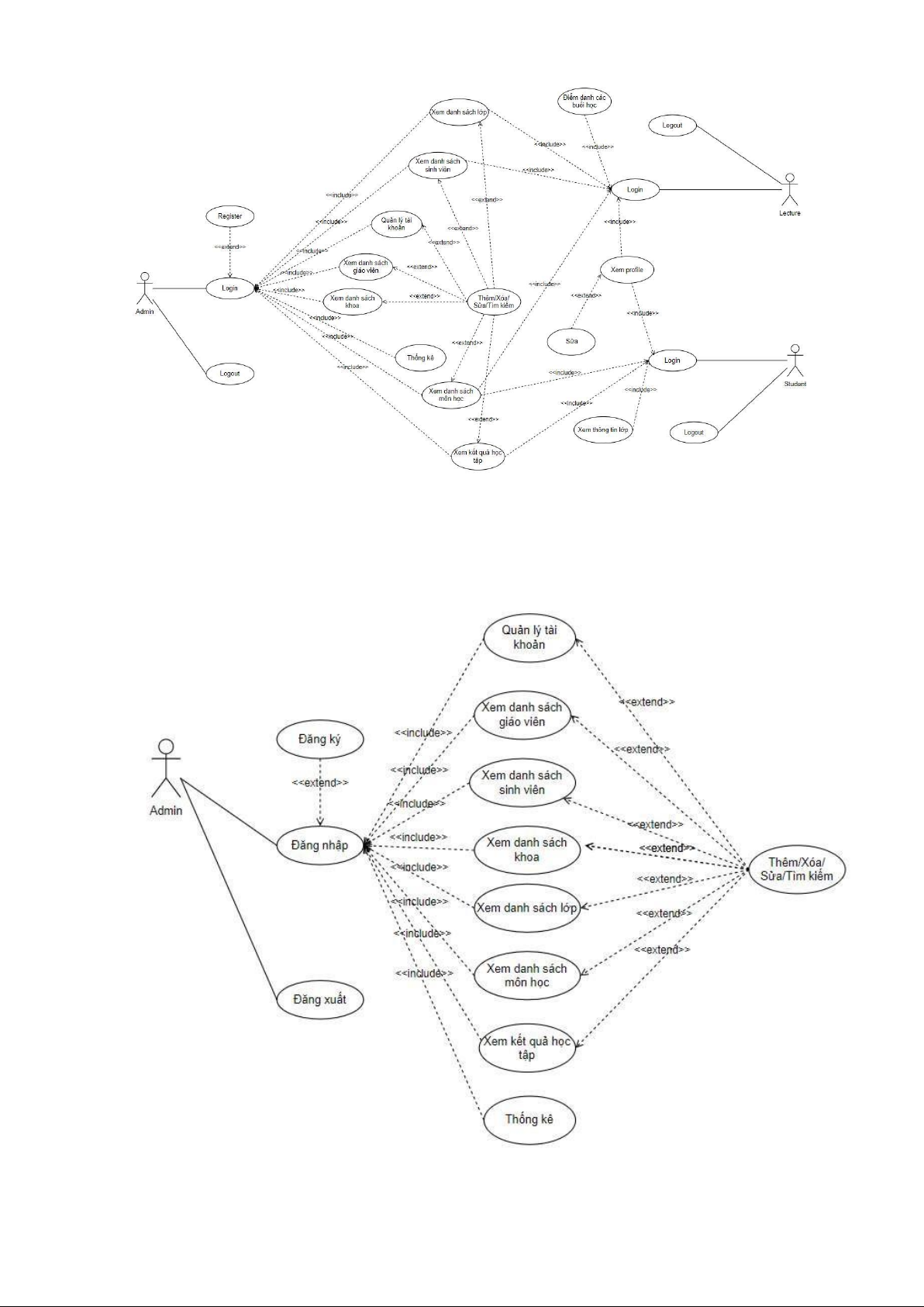
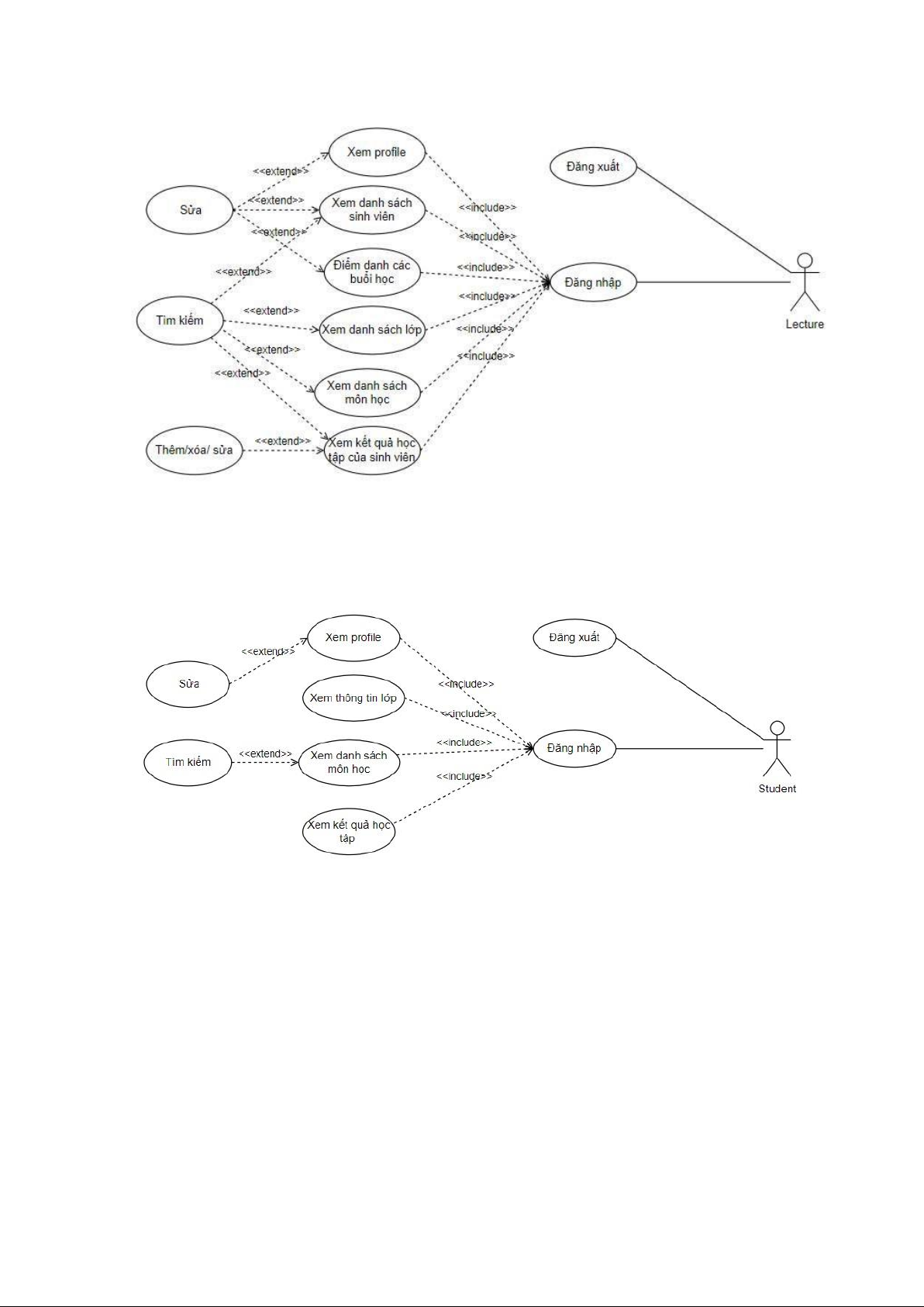
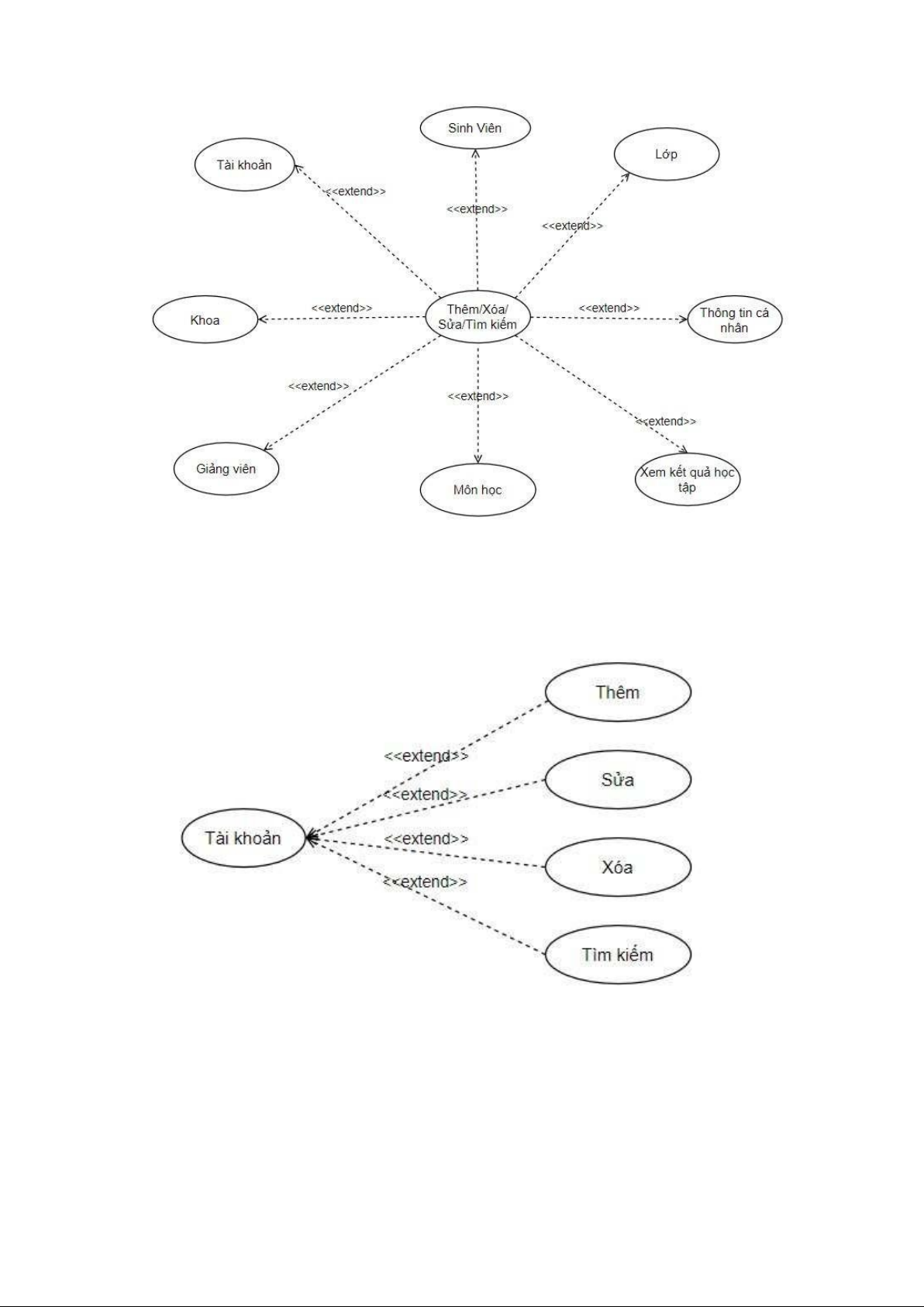
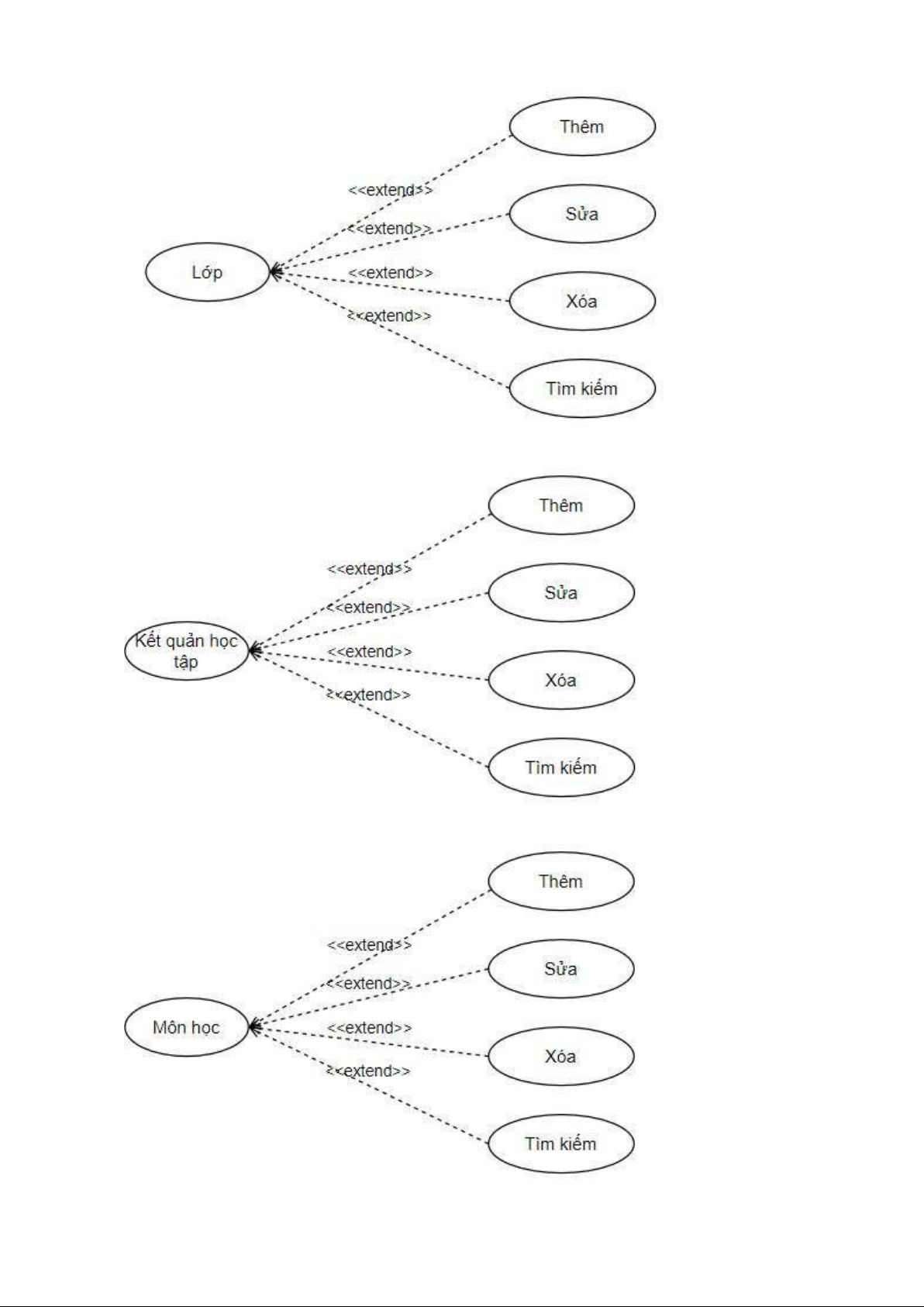
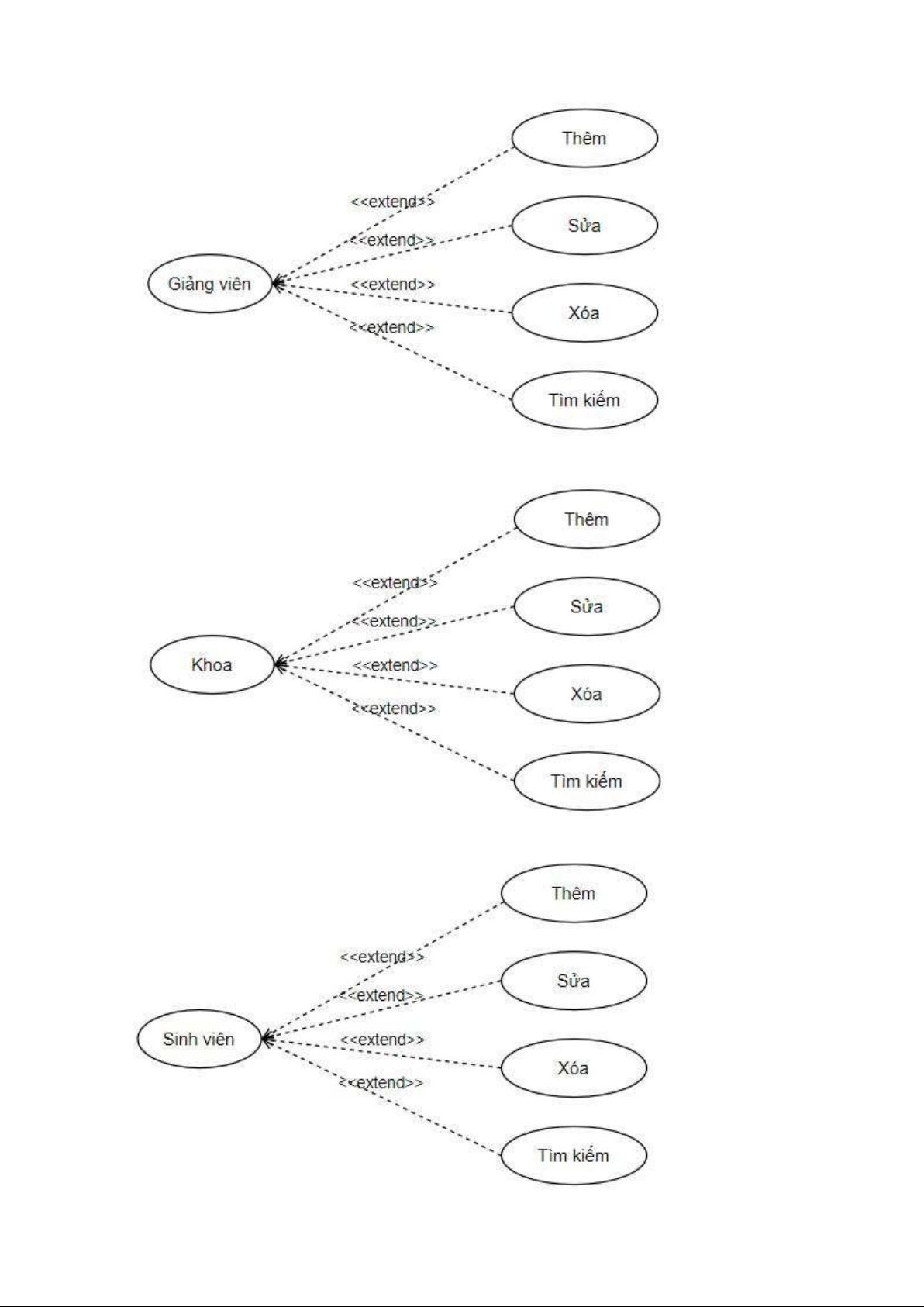
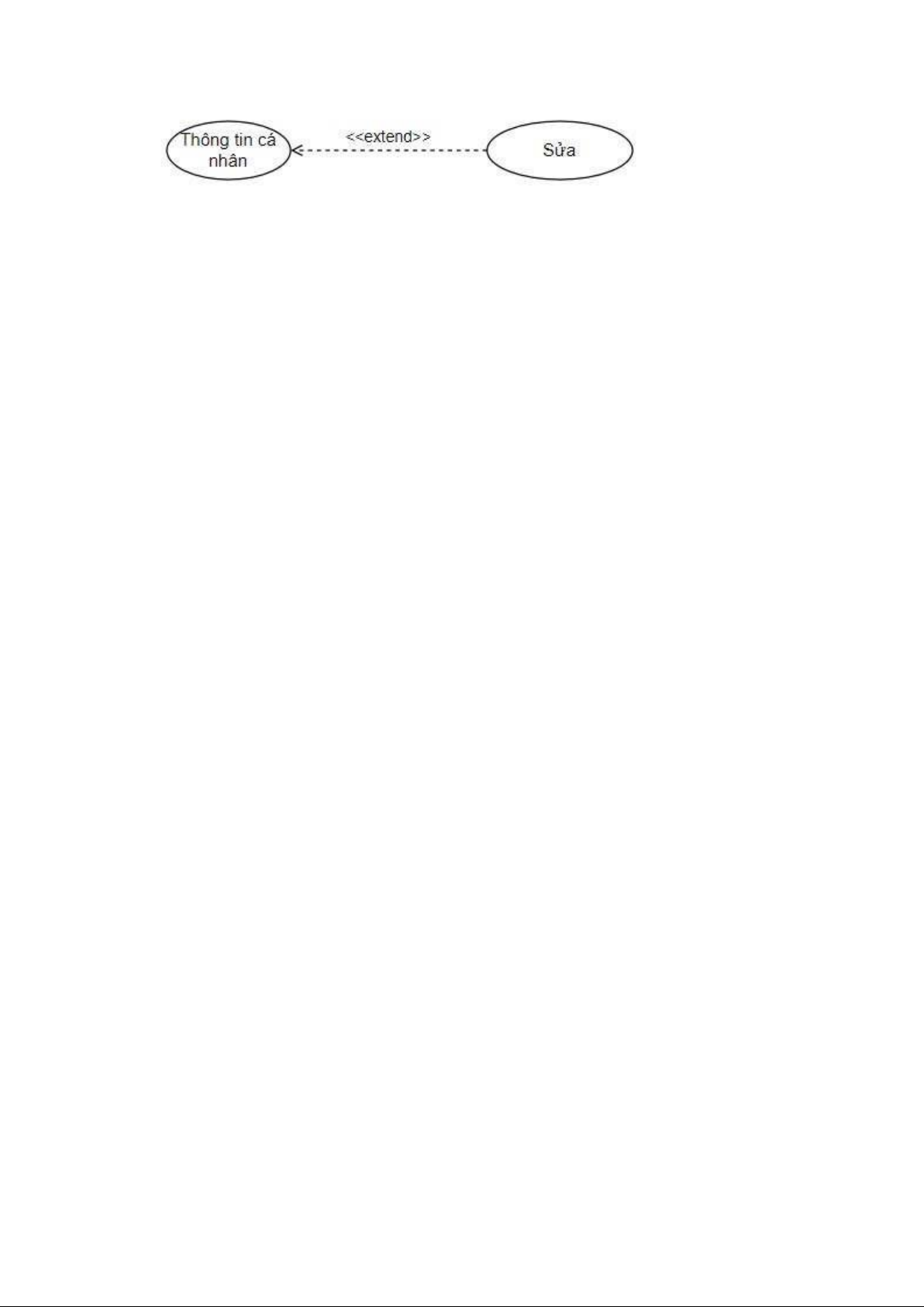
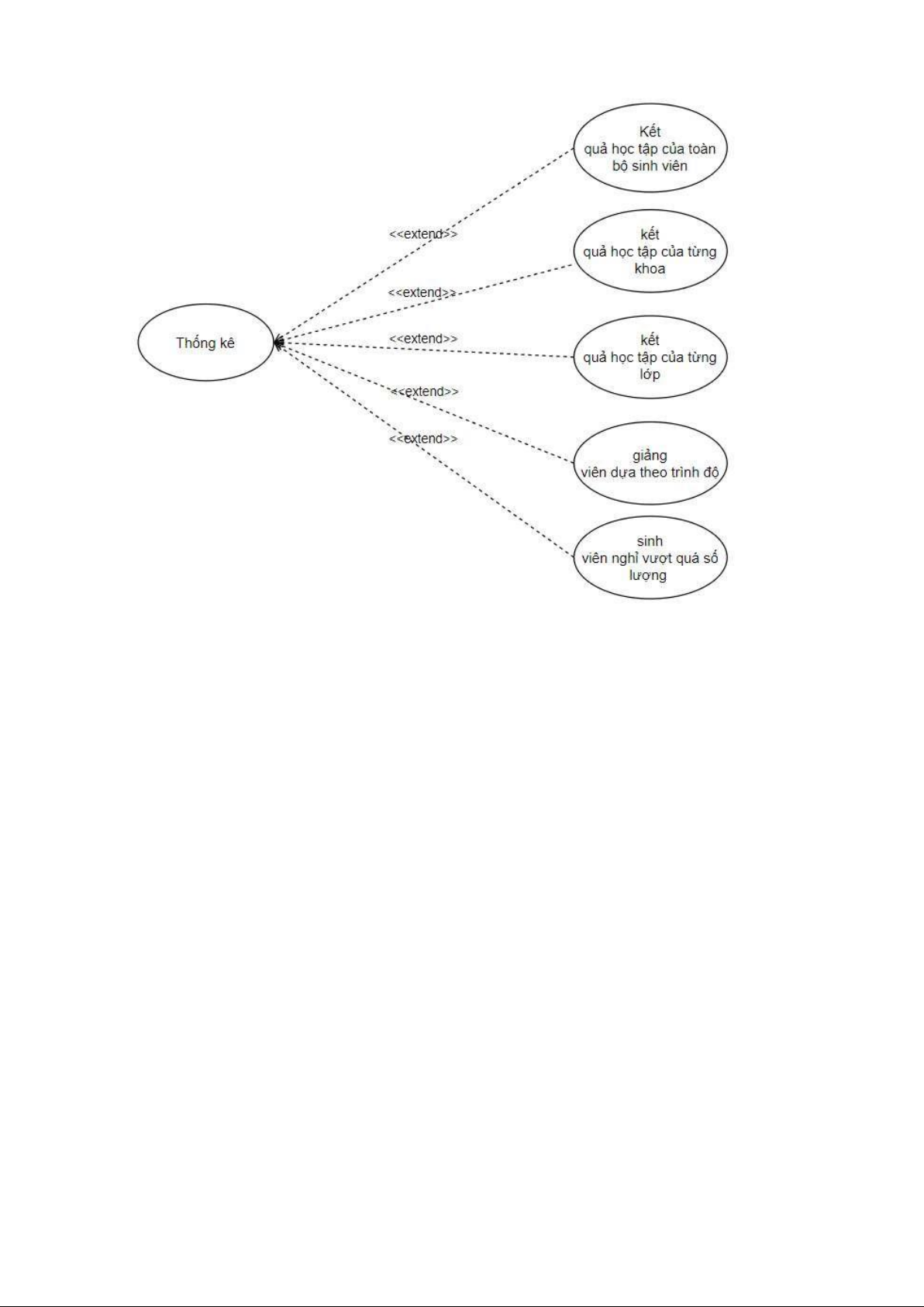
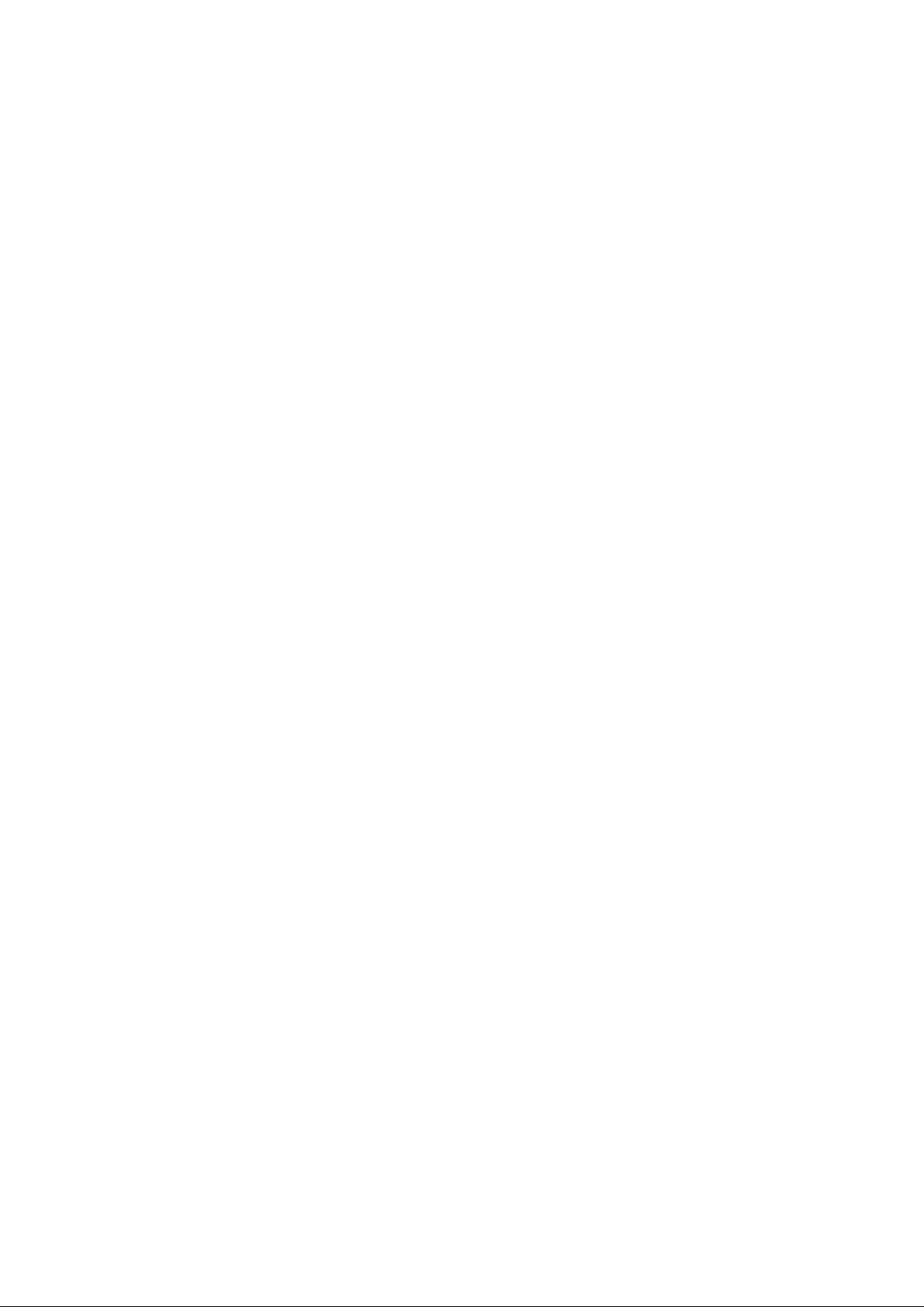
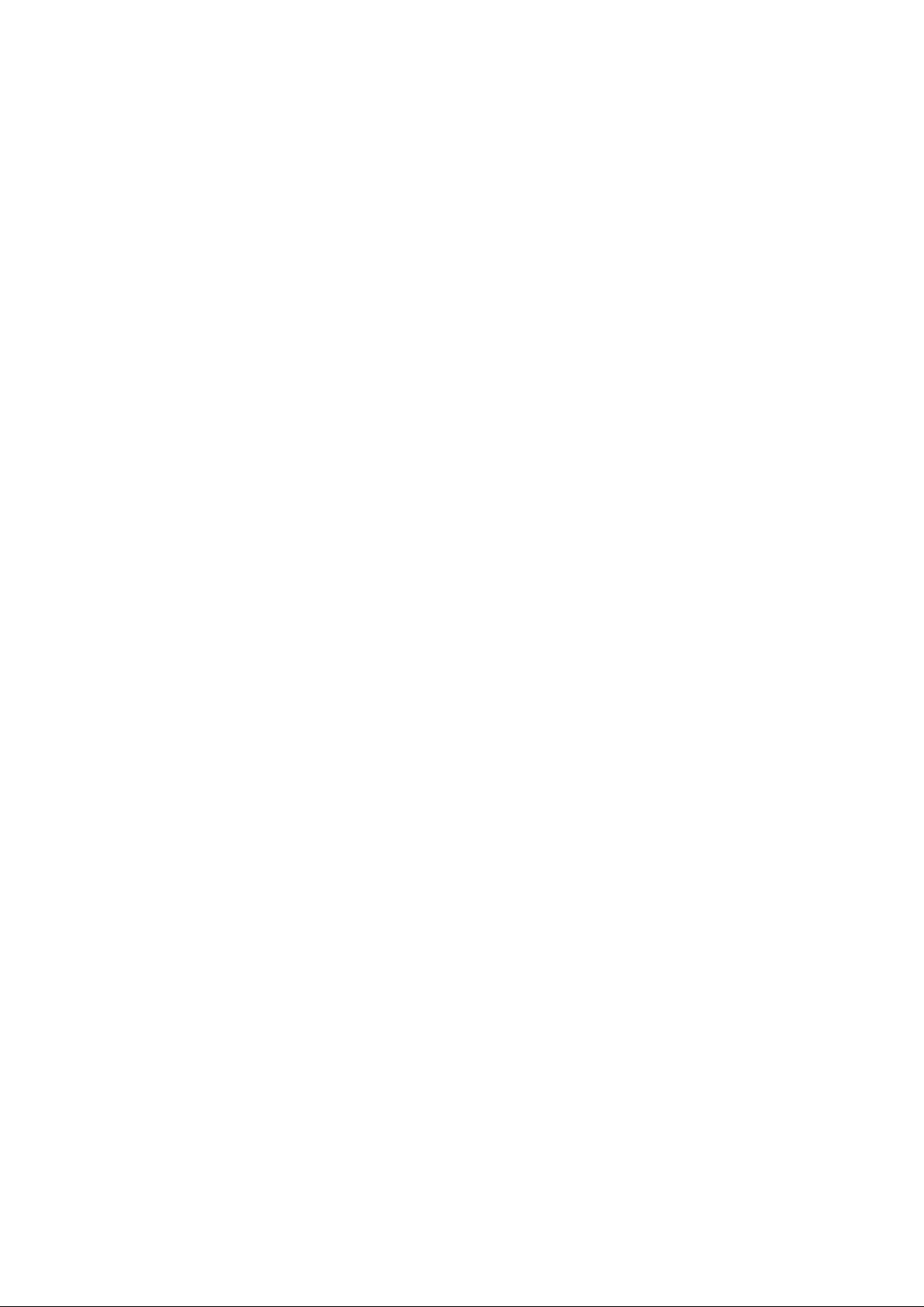
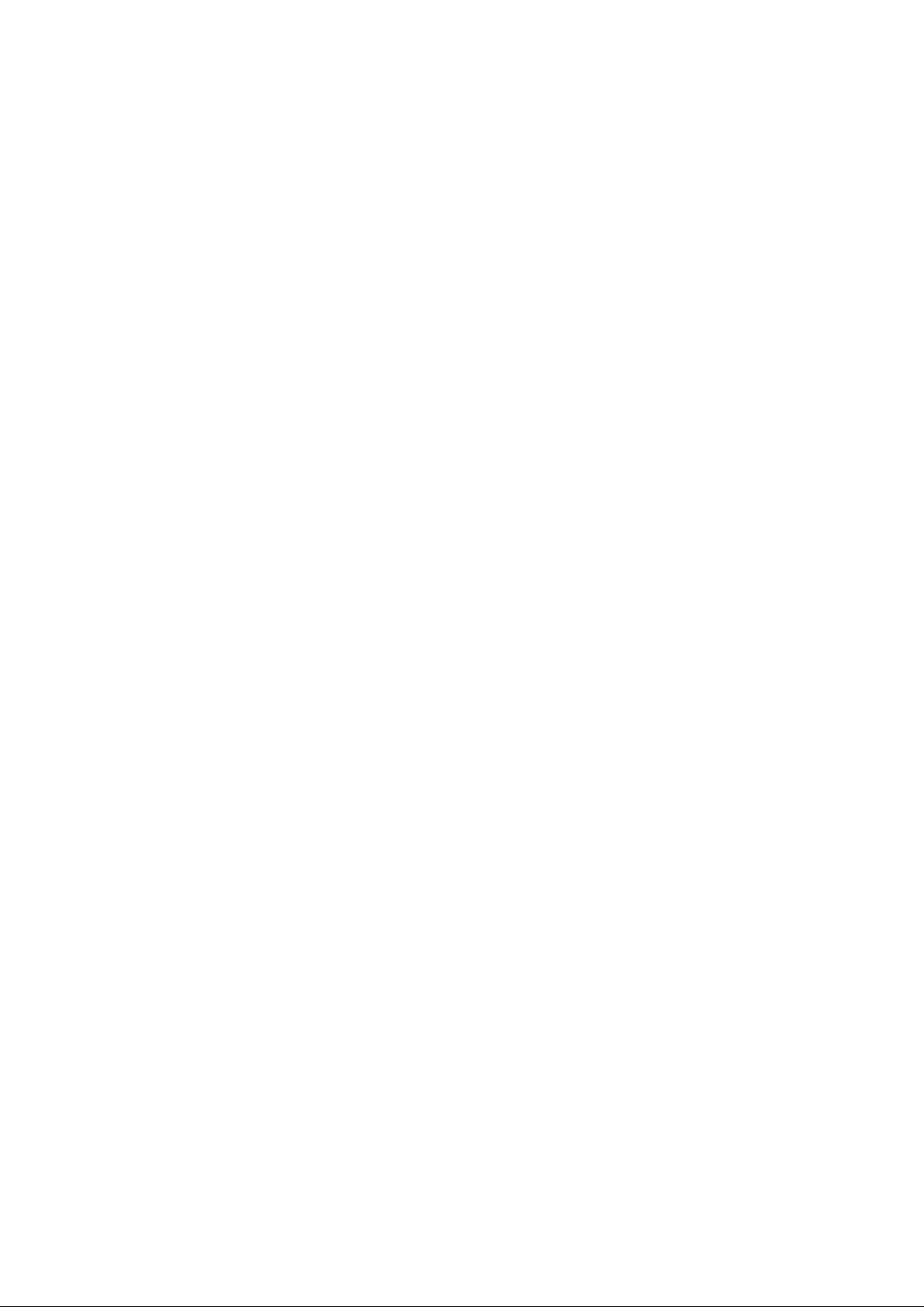
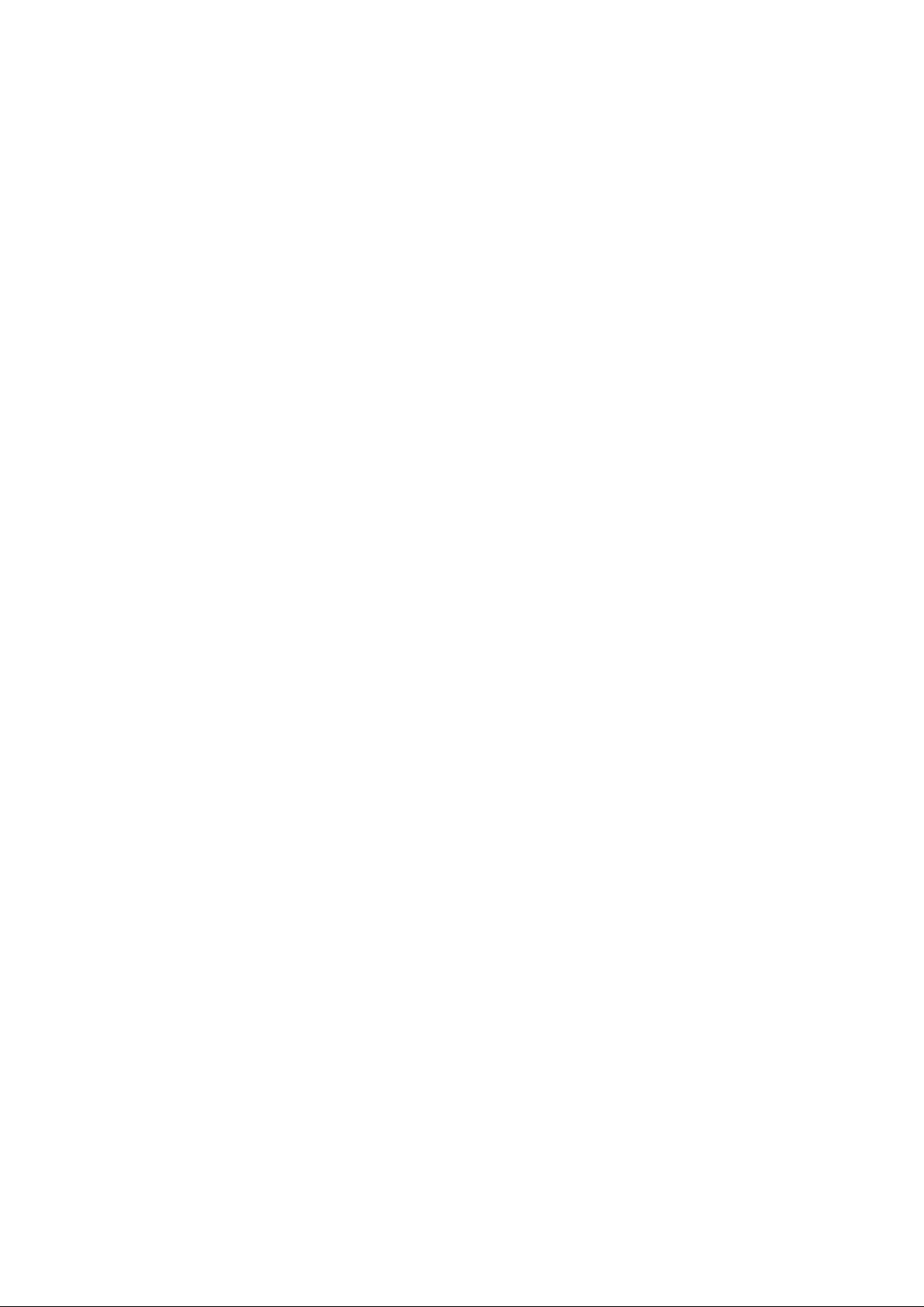
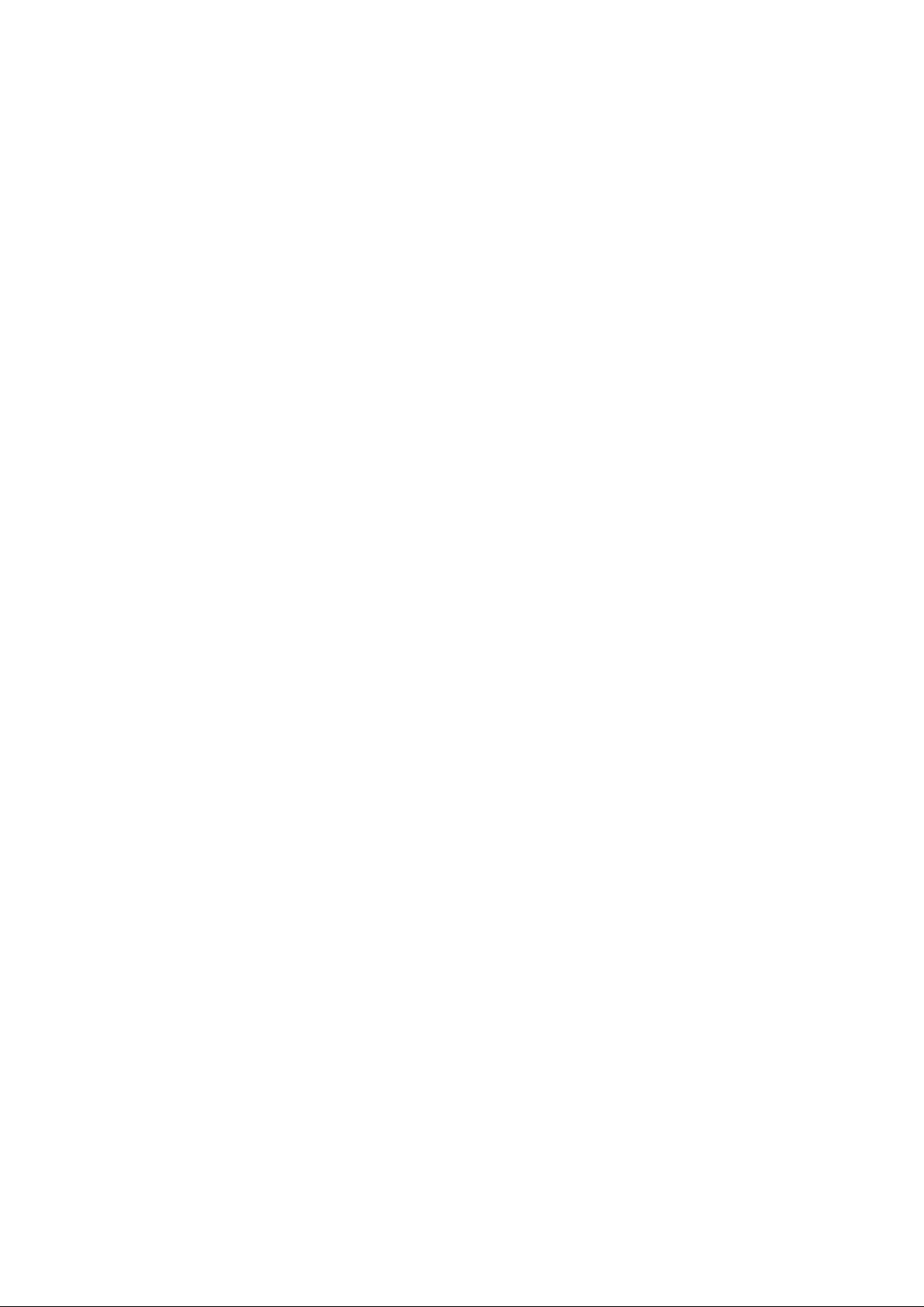
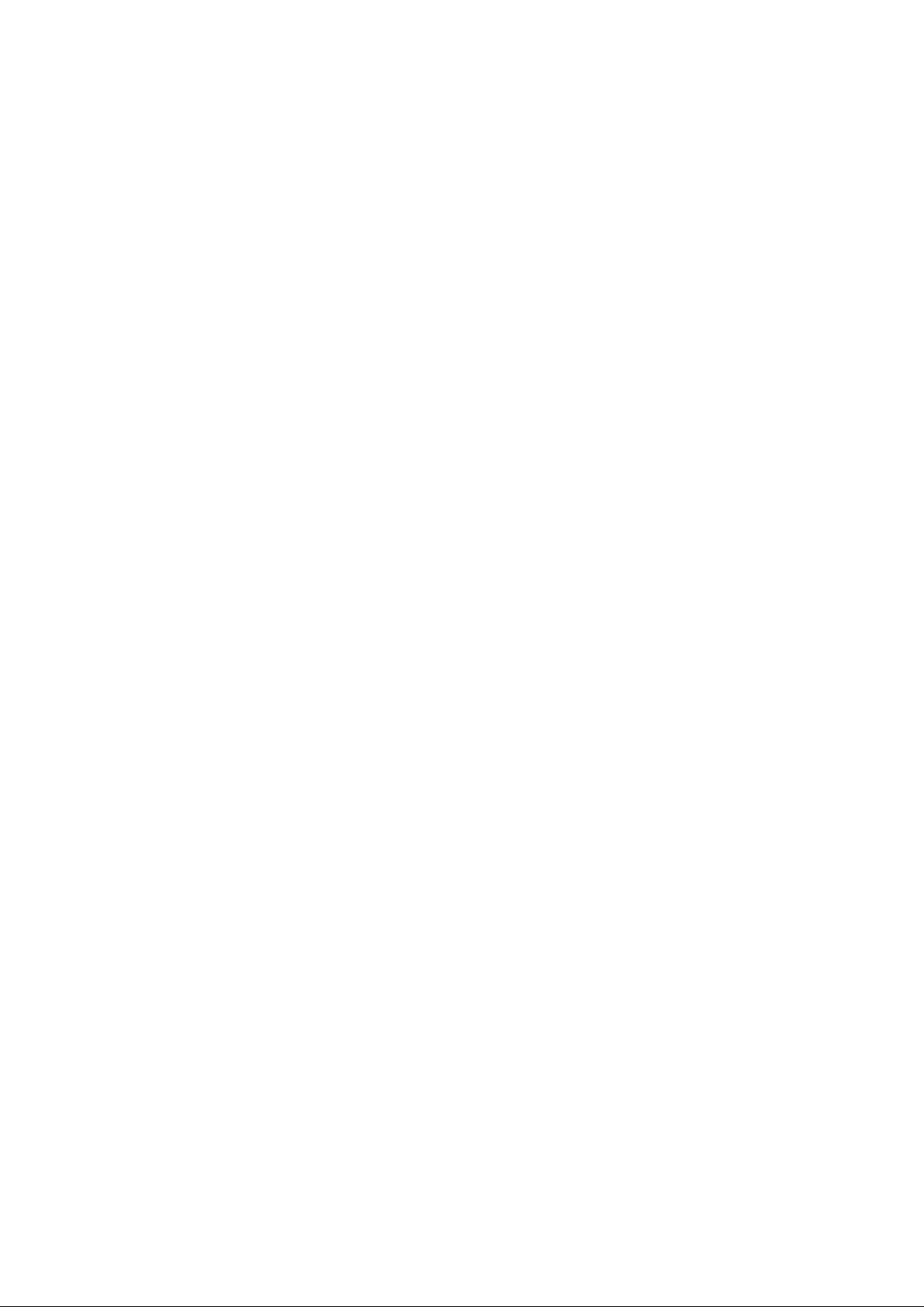
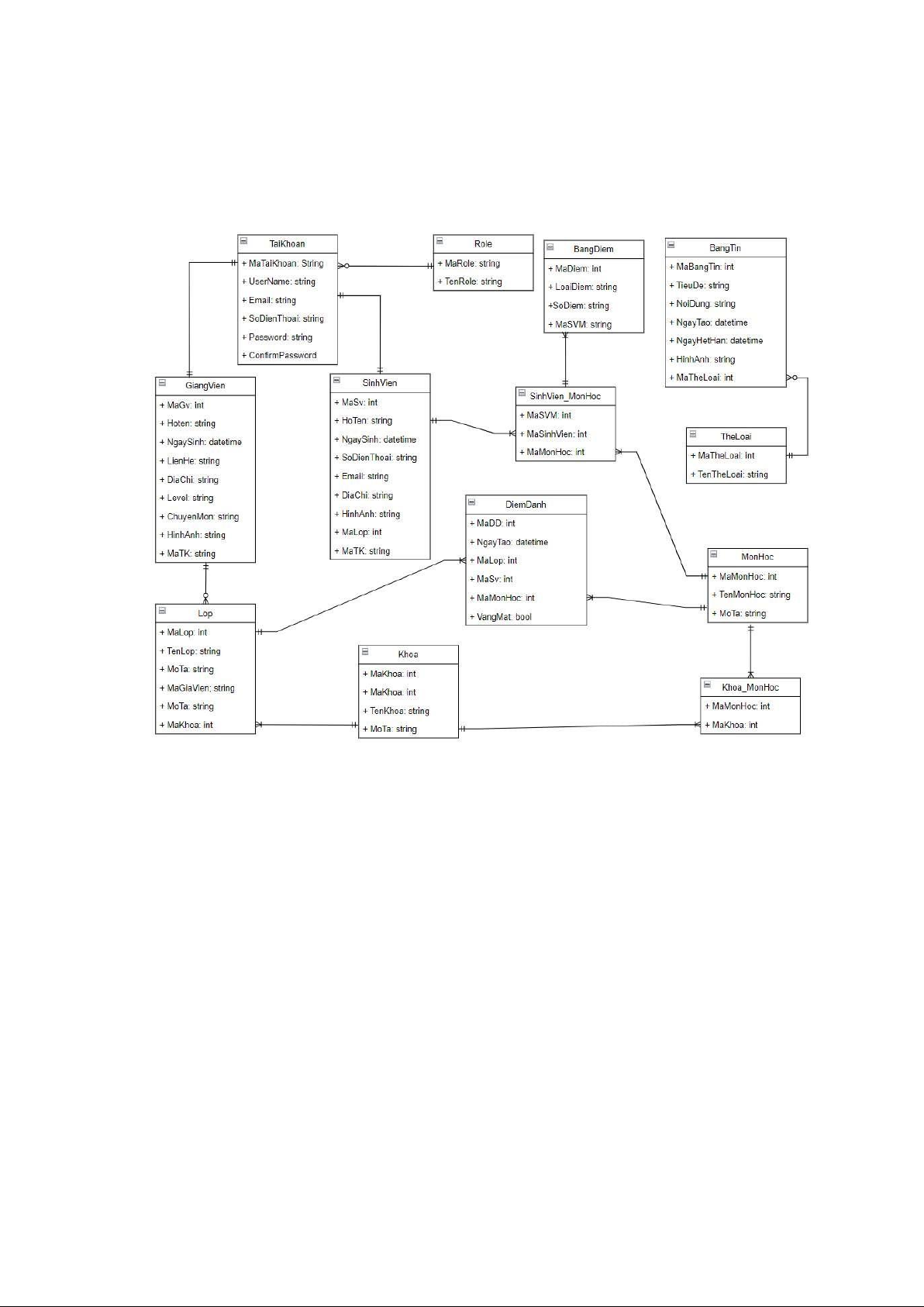
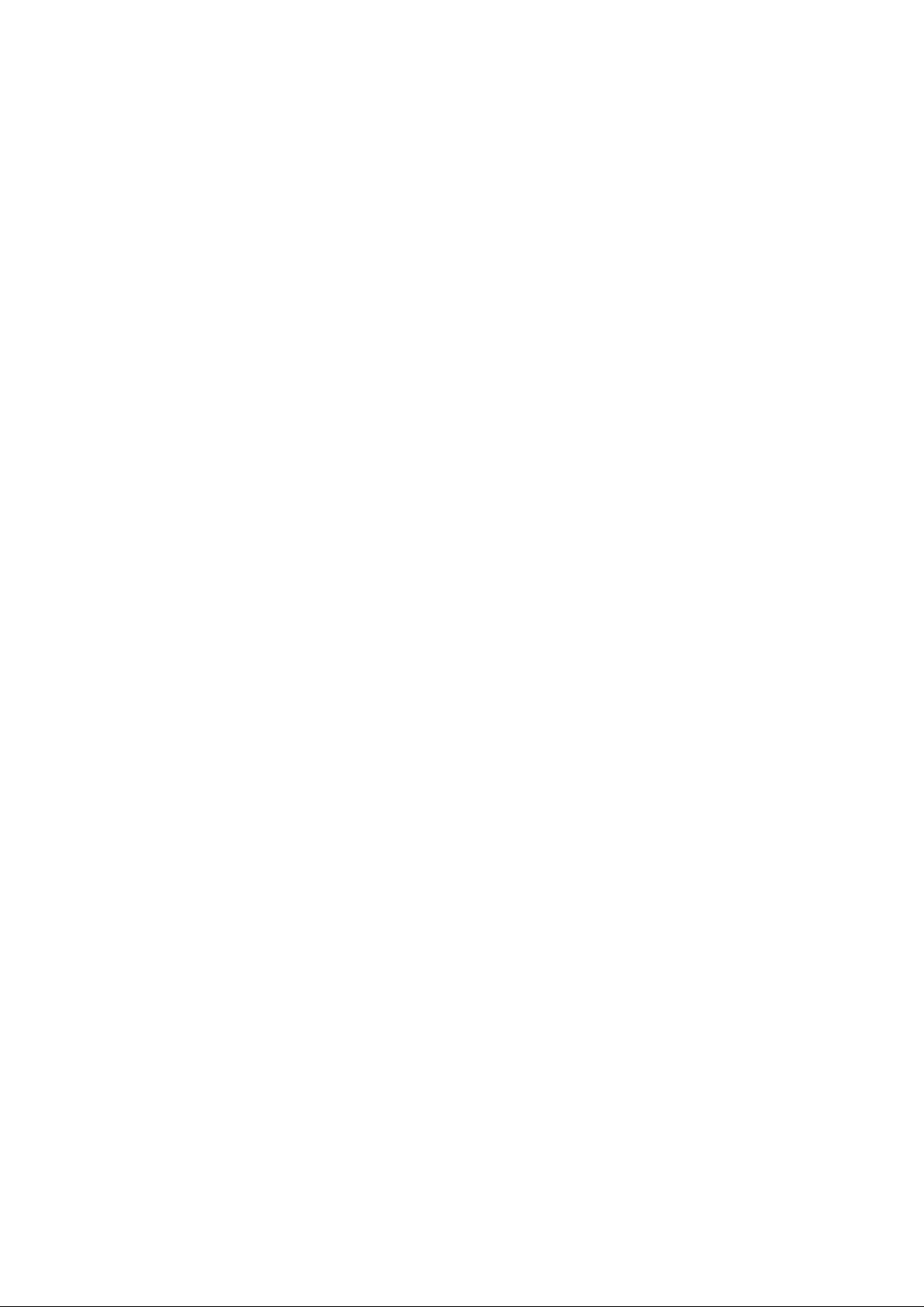
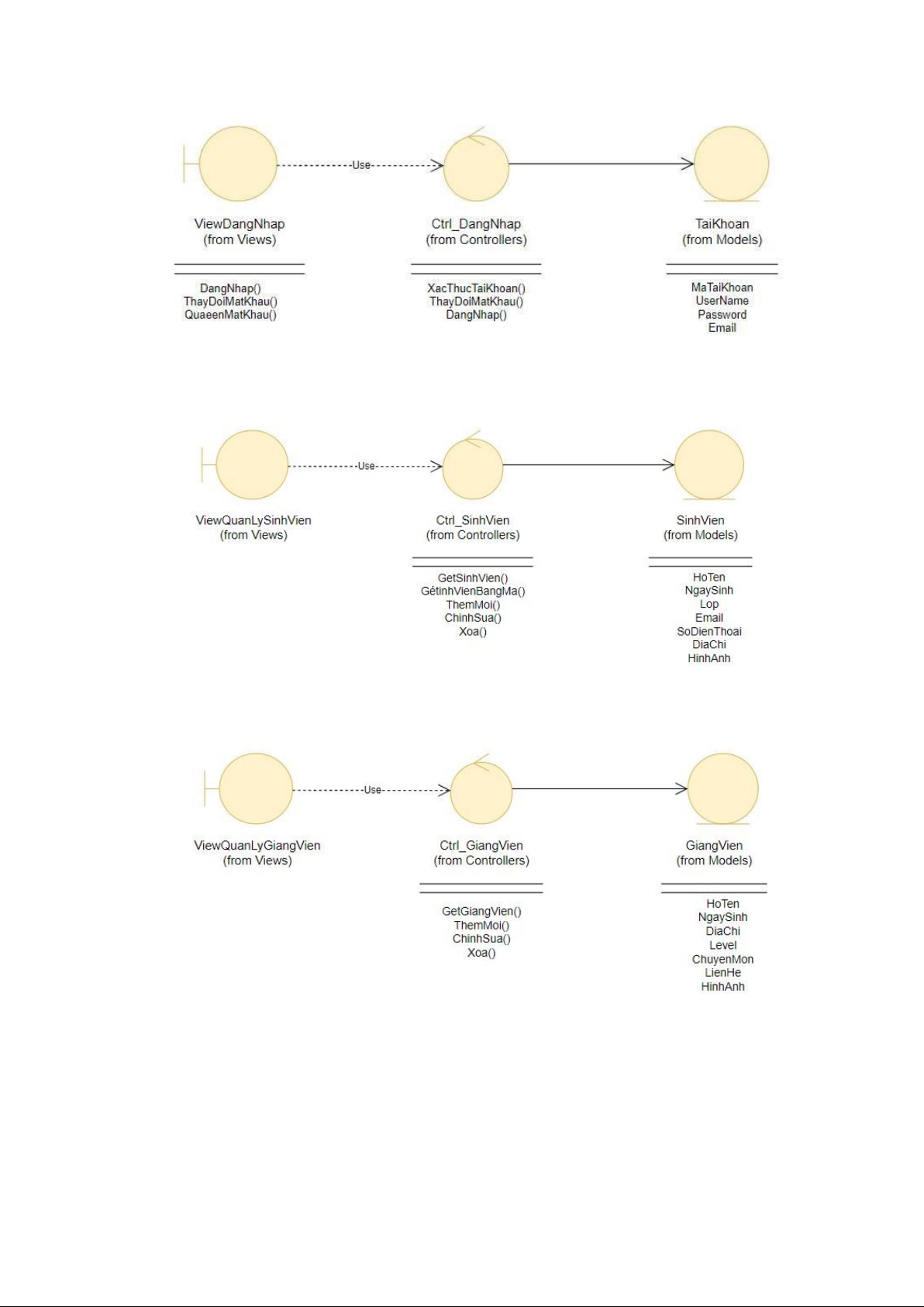
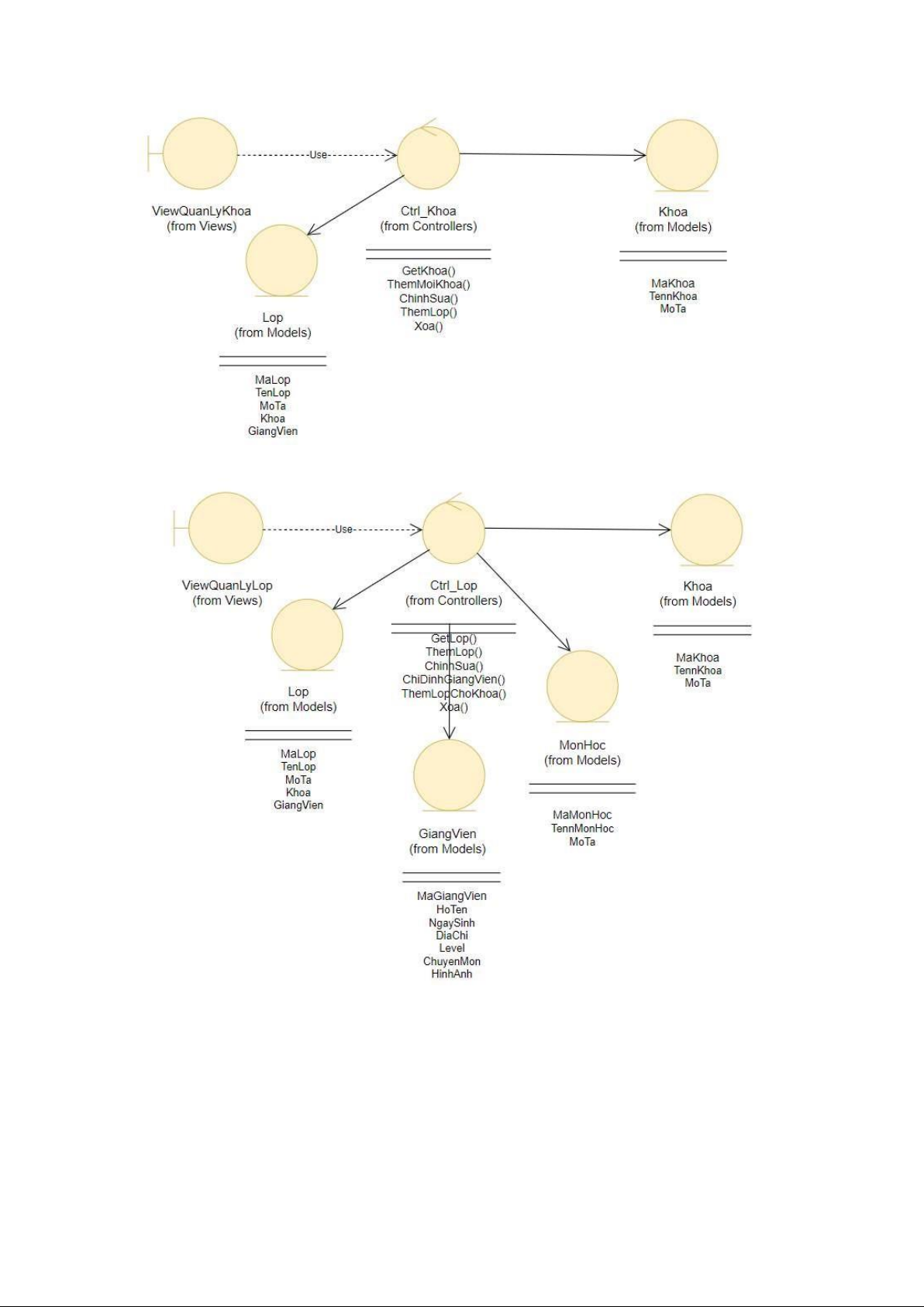
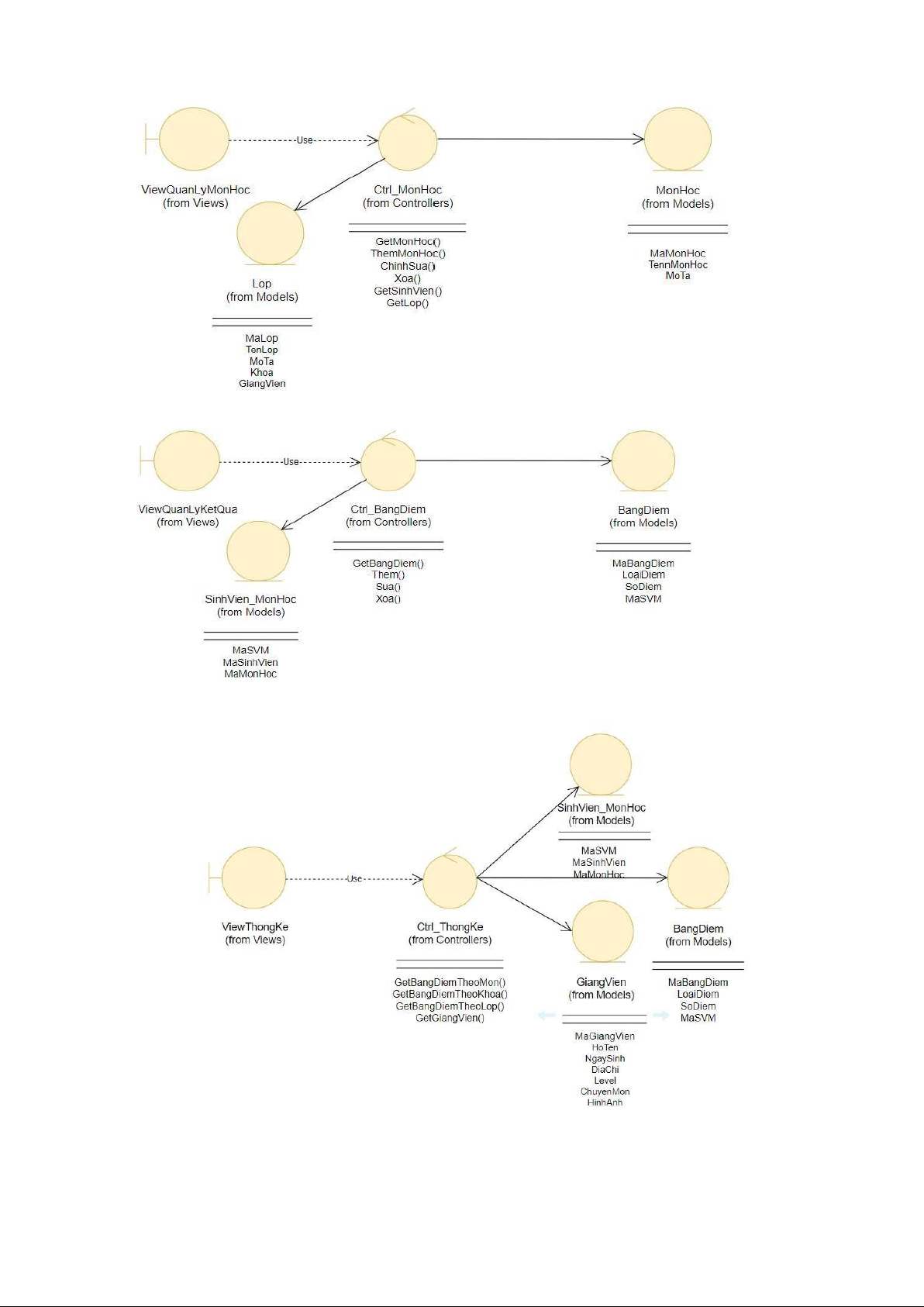
Preview text:
lOMoAR cPSD| 44990377 lOMoAR cPSD| 44990377
PHÂN TÍCH THIẾT KẾ HỆ THỐNG UML
Nguyễn Huy Hoàng –CNTT3-K20
2.1Xây dựng biểu đồ use-case 2.1.1.
Biểu đồ use-case tổng quát
Dựa vào những thông tin bài toán, ta xác định được các thành phần trong lược đồ Use Case : -
Actor: Admin, Lecture, and Student -
Use Case: Đăng nhập,Xem, Thêm, Sửa, Xóa và Tìm kiếm, Thống kê, Thống Kê -
Người quản trị viên(Admin) có thể quản lý giảng viên và sinh viên cũng
như tài khoản của họ, ngoài ra Admin còn có thể quản lý khoa, lớp, môn học và kết quả
học tập của toàn bộ sinh viên. Việc quản lý bao gồm các thao tác như tìm kiếm, xem
thông tin, thêm, xóa, sửa. -
Đối với giảng viên(Lecture), giảng viên có quyền xem danh sách các lớp
học, danh sách sinh viên mà họ quản lý, tìm kiếm và xem thông tin của từng sinh viên,
xem danh sách các môn học mà họ được chỉ định, thực hiện điểm danh cho các buổi học.
Bên cạnh đó, họ cũng có thể xem và chỉnh sửa thông tin cá bản của mình. -
Đối với sinh viên(Student), tất cảm mọi sinh viên chỉ có quyền xem thông
tin về lớp học, môn học và kết quả học tập của bản thân. Ngoài ra cũng giống như giảng
viên, sinh viên cũng có thể xem và chỉnh sửa thông tin cá nhân của mình. -
Để làm được những điều trên, điều kiện tiên quyết là bắt buộc tất cả mọi
người dùng phải đăng nhập vào hệ thống, nếu trường hợp chưa có tài khoản thì giảng viên
và sinh viên phải liên hệ quản trị viên để cấp tài khoản. lOMoAR cPSD| 44990377
Hình 2.1: Biểu đồ use case tổng quát của hệ thống quản lý sinh viên Quản trị viên:
Hình 2.2:Biểu đồ use case cho quản trị viên(Admin) Giảng viên: lOMoAR cPSD| 44990377
Hình 2.3:Biểu đồ use case cho giảng viên(Lecture) Sinh viên:
Hình 2.4:Biểu đồ use case cho sinh viên(Student) 2.1.2.
Phân rã biểu đồ use-case tổng quát
Phân rã biểu đồ ca sử dụng với tác nhân…..
Phân rã use – case thêm/xóa/sửa được thực hiện cho 8 đối là tài khoản, giảng viên, sinh
viên, khoa, lớp, môn học, kết quả hoc tập và thông tin cá nhân.
Case này chúng tôi gọi chung là case cập nhật, việc cập nhật bao gồm các tao tác thêm
sửa và xóa, dựa vào đó chúng ta có các biểu đồ phân rã sau. lOMoAR cPSD| 44990377
Hình 2.5:Biểu đồ use case cập nhật
Hình 2.12.6: Biểu đồ case cập nhật tài khoản lOMoAR cPSD| 44990377
Hình 2.7: Biểu đồ case cập nhật lớp
Hình 2.12.8:Biểu đồ case cập nhật kết quả học tập
Hình 2.12.9:Biểu đồ case cập nhật môn học lOMoAR cPSD| 44990377
Hình 2.10: Biểu đồ case cập nhật giảng viên
Hình 2.11: Biểu đồ case cập nhật khoa
Hình 2.12: Biểu đồ case cập nhật sinh viên lOMoAR cPSD| 44990377
Hình 2.13:Biểu đồ case cập nhật thông tin cá nhân
Phân rã use – case thống kê
Use case thống kê có thể được phân rã thành 5 use case nhỏ hơn là:
- Thống kê dựa trên kết quả học tập của toàn bộ sinh viên: cho biết
danh sách những sinh viên đạt kết quả giỏi, khá, trung bình và yếu.
- Thống kê dựa trên kết quả học tập của từng khoa: cho biết kết quả
học tập trung bình và thứ tự xếp hạng của từng khoa
- Thống kê dựa trên kết quả học tập của từng lớp: cho biết kết quả và
xếp hạng của từng lớp học trong mỗi khoa
- Thống kê giảng viên dựa theo trình độ: cho biết tổng số giảng viên
dựa theo từng trình độ khác nhau như tiến sĩ, thạc sĩ...
- Thống kê số lượng sinh viên nghỉ vượt quá số lượng cho phép: cho
biết danh sách những sinh viên vắng mặt trong các buổi học vượt quá số lượng nghỉ cho phép. lOMoAR cPSD| 44990377
Hình 2.14: Biểu đồ use case thống kê
2.2. Mô tả biểu đồ usecase 2.2.1.
Đăng nhập hệ thống Mô tả tóm tắt:
- Tên ca sử dụng: Đăng nhập hệ thống.
- Tác nhân: Quản trị viên/giảng viên/sinh viên. Các hoạt động: Kịch bản chính:
- Người dùng mở màn hình đăng nhập
- Hệ thống yêu cầu nhập username và password
- Người dùng nhập vào username+password đăng nhập
- Hệ thống kiểm tra thông tin username và password. Nếu sai thì thực hiện E-1, E-2 Kịch bản phụ: Ngoại lệ: lOMoAR cPSD| 44990377
- E-1: người dùng nhập vào username không có trong csdl, hoặc
username đúng nhưng password sai hệ thống sẽ báo đăng nhập không thành
công và yêu cầu đăng nhập lại.
- E-2: Nếu nhười dùng quên password thì thực hiện lấy lại bằng cách
nhấn vào quên mật khẩu.
2.2.2. Xem thông tin cá nhân Mô tả tóm tắt:
- Tên ca sử dụng: xem profile
- Tác nhân: Giảng viên và Sinh viên Kịch bản chính:
- Sau khi đăng nhập vào hệ thống, giảng viên và sinh viên có thể xem
thông tin cá nhân của mình - Chọn nút xem thông tin cá nhân
- Hệ thống hiển thị trang thông tin của người dùng 2.2.3.
Chỉnh sửa thông tin cá nhân Mô tả tóm tắt:
● Tên ca sử dụng: Sửa profile
● Tác nhân: Giảng viên và Sinh viên Các hoạt động: ● Kịch bản chính:
- Người dùng mở màn hình thông tin cá nhân.
- Người dùng chọn chức năng chỉnh sửa thông tin
- Người dùng nhập thông tin sau đó nhấn nút lưu để lưu lại thông tin mới, nếu
thông tin không hợp lệ thì thực hiện E-2, E-3.
- Nếu lưu thành công thì hệ thống sẽ xuất hiện thông báo thành công ● Kịch bản phụ: Ngoại lệ:
- E-2: Nếu thông tin không hợp lệ thì hệ thống sẽ báo lỗi validations
- E-3: Nếu lưu không thành công thì hệ thống hiển thị thông báo lỗi.
2.2.4. Quản lý tài khoản lOMoAR cPSD| 44990377 Mô tả tóm tắt:
● Tên ca sử dụng: Quản lý tài khoản
● Tác nhân: Quản trị viên Các hoạt động: ● Kịch bản chính:
- Người dùng đăng nhập vào hệ thống
- Người dùng đi tới trang quản lý tài khoản
- Người dùng có thể thực hiện các thao tác như tìm kiếm/thêm/sửa/xóa tài khoản
- Khi thao tác thành công hoặc thất bại thì hệ thống sẽ hiển thị thông báo tương ứng
2.2.5. Quản lý sinh viên Mô tả tóm tắt:
● Tên ca sử dụng: Quản lý sinh viên
● Tác nhân: Quản trị viên, giảng viên Các hoạt động: ● Kịch bản chính:
- Người dùng đăng nhập vào hệ thống
- Người dùng đi tới trang quản lý sinh viên
- Hệ thống sẽ hiển thị danh sách toàn bộ sinh viên, người dùng có thể thực
hiện các thao tác như tìm kiếm/thêm/sửa/xóa sinh viên, thêm và sửa kết quả học tập của sinh viên
- Đối với giảng viên, họ chỉ có quyền xem danh sách sinh và thêm,sửa kết quả học tập của sinh viên
- Khi thao tác thành công hoặc thất bại thì hệ thống sẽ hiển thị thông báo tương ứng
2.2.6. Quản lý giảng viên Mô tả tóm tắt: lOMoAR cPSD| 44990377
● Tên ca sử dụng: Quản lý giảng viên
● Tác nhân: Quản trị viên Các hoạt động: ● Kịch bản chính:
- Người dùng đăng nhập vào hệ thống
- Người dùng đi tới trang quản lý sinh giảng
- Hệ thống sẽ hiển thị danh sách toàn bộ giảng viên, người dùng có thể thực
hiện các thao tác như tìm kiếm/thêm/sửa/xóa giảng viên
- Khi thao tác thành công hoặc thất bại thì hệ thống sẽ hiển thị thông báo tương ứng
2.2.7. Quản lý khoa Mô tả tóm tắt:
● Tên ca sử dụng: Quản lý khoa
● Tác nhân: Quản trị viên Các hoạt động: ● Kịch bản chính:
- Người dùng đăng nhập vào hệ thống
- Người dùng đi tới trang quản lý khoa
- Hệ thống sẽ hiển thị danh sách toàn bộ các khoa, người dùng có thể thực hiện
các thao tác như tìm kiếm/thêm/sửa/xóa khoa, thêm lớp học vào khoa.
- Khi thao tác thành công hoặc thất bại thì hệ thống sẽ hiển thị thông báo tương ứng
2.2.8. Quản lý lớp Mô tả tóm tắt:
● Tên ca sử dụng: Quản lý lớp
● Tác nhân: Quản trị viên, giảng viên Các hoạt động: lOMoAR cPSD| 44990377 ● Kịch bản chính:
- Người dùng đăng nhập vào hệ thống
- Người dùng đi tới trang quản lý lớp
- Hệ thống sẽ hiển thị danh sách toàn bộ lớp học, người dùng có thể thực hiện
các thao tác như tìm kiếm/thêm/sửa/xóa lớp, thêm sinh viên vào lớp - Đối với
giảng viên, họ chỉ có quyền xem danh sách lớp học.
- Khi thao tác thành công hoặc thất bại thì hệ thống sẽ hiển thị thông báo tương ứng ● Kịch bản phụ:
- Người dùng đăng nhập vào hệ thống
- Người dùng đi tới trang quản lý khoa
- Hệ thống sẽ hiển thị danh sách toàn bộ khoa, tại đây người dùng chọn vào
khoa mà họ muốn thêm lớp học sau đó nhấn vào nút thêm lớp.
- Khi màn hình thêm lớp được hiển thị, người dùng chọn nhập thông tin lớp
học sau đó nhấn lưu để hoàn thành quá trình.
2.2.9. Quản lý môn học Mô tả tóm tắt:
● Tên ca sử dụng: Quản lý môn học
● Tác nhân: Quản trị viên, giảng viên, sinh viên Các hoạt động: ● Kịch bản chính:
- Người dùng đăng nhập vào hệ thống
- Người dùng đi tới trang quản lý môn học
- Người dùng có thể thực hiện các thao tác như tìm kiếm/thêm/sửa/xóa môn
học, thêm môn học cho mỗi khoa.
- Đối với giảng viên và sinh viên, họ chỉ có quyền xem danh sách môn học.
- Khi thao tác thành công hoặc thất bại thì hệ thống sẽ hiển thị thông báo tương ứng ● Kịch bản phụ: lOMoAR cPSD| 44990377
- Người dùng đăng nhập vào hệ thống
- Người dùng đi tới trang quản lý khoa
- Hệ thống sẽ hiển thị danh sách toàn bộ khoa, tại đây người dùng chọn vào
khoa mà họ muốn thêm môn học sau đó nhấn vào nút thêm môn học.
- Khi màn hình thêm môn học được hiển thị, người dùng chọn môn học cần
thêm sau đó nhấn lưu để hoàn thành quá trình. Nếu môn học đã tồn tại thì thực hiện E-2 ● Ngoại lệ:
- E-1: Nếu môn học đã tồn tại trong khoa thì hệ thống sẽ hiển thị thông báo lỗi
“Môn học này đã thực sự tồn tại trong khoa này”
2.2.10. Quản lý kết quả học tập Mô tả tóm tắt:
● Tên ca sử dụng: Quản lý kết quả học tập
● Tác nhân: Quản trị viên, giảng viên , sinh viên Các hoạt động: ● Kịch bản chính:
- Người dùng đăng nhập vào hệ thống
- Người dùng đi tới trang quản lý kết quả học tập
- Người dùng có thể thực hiện các thao tác như tìm kiếm/thêm/sửa/xóa cho kết
quả học tập của sinh viên.
- Đối với sinh viên, họ chỉ có quyền xem kết quả học tập của chính bản thân.
- Khi thao tác thành công hoặc thất bại thì hệ thống sẽ hiển thị thông báo tương ứng ● Kịch bản phụ:
- Người dùng đăng nhập vào hệ thống
- Người dùng đi tới trang quản môn học
- Hệ thống sẽ hiển thị danh sách toàn bộ môn học, tại đây người dùng chọn
vào môn học mà họ muốn thêm kết quả sau đó nhấn vào nút thêm kết quả. lOMoAR cPSD| 44990377
- Khi màn hình thêm kết quả được hiển thị, người dùng chọn sinh viên để thêm
kết quả, chọn loại điểm và nhập số điểm muốn thêm sau đó nhấn lưu để hoàn thành quá trình.
2.2.11. Quản lý điểm danh Mô tả tóm tắt:
● Tên ca sử dụng: Điểm danh các buổi học ● Tác nhân: giảng viên Các hoạt động: ● Kịch bản chính:
- Người dùng đăng nhập vào hệ thống
- Người dùng đi tới trang quản lý điểm danh
- Người dùng có thể thực hiện các thao tác điểm danh hoặc chỉnh sửa phần điểm danh cho sinh viên.
- Khi điểm danh hoàn thành người dùng nhấn lưu để hoàn tất quá trình.
2.2.12. Thống kê Mô tả tóm tắt:
● Tên ca sử dụng: Thống kê
● Tác nhân: Quản trị viên Các hoạt động: ● Kịch bản chính:
- Hiển thị màn hình thống kê các số liệu
2.3. Xây dựng biểu đồ lớp phân tích
2.3.1. Biểu đồ lớp phân tích
Thông qua việc khảo sát bài toán,thống kê và thu thập dữu liệu kết hợp các biểu lOMoAR cPSD| 44990377
đồ use – case ta xác định được các đối tượng sau: tài khoản, sinh viên, giảng viên,
người quản trị viên, khoa, lớp, môn học, điểm.
Các thuộc tính của đối tượng ban đầu được ta xác định thông qua biểu đồ lớp dưới đây
Hình 2.15: Biểu đồ lớp phân tích 2.3.2.
Biểu đồ lớp cho từng chức năng
Trong mục 2.3.1 chúng tôi đã thiết kết biểu đồ lớp tổng thể cho toàn bộ trang
web, trong phần tiếp theo đây, chúng tôi tiếp tục phân tích sâu hơn để thiết kế
biểu đồ lớp cho từng chức năng của hệ thống. Với mỗi chức năng, pha thiết kế sẽ xác định:
● Các lớp giao diện tương ứng (View)
● Lớp điều khiển(Controller)
● Lớp thực thể(Entity/Model) lOMoAR cPSD| 44990377
● Các mối quan hệ giữa các lớp trên trong chức năng đó lOMoAR cPSD| 44990377
Hình 2.16: Biểu đồ lớp chức năng đăng nhập
Hình 2.17: Biểu đồ lớp chức năng quản lý sinh viên
Hình 2.18: Biểu đồ lớp chức năng quản lý giảng viên lOMoAR cPSD| 44990377
Hình 2.19: Biểu đồ lớp chức năng quản lý khoa
Hình 2.20: Biểu đồ lớp chức năng quản lý lớp lOMoAR cPSD| 44990377
Hình 2.21: Biểu đồ lớp chức năng quản lý môn học
Hình 2.22: Biểu đồ lớp chức năng quản lý kết quả
Hình 2.23: Biểu đồ lớp chức năng thống kê